Sisseehitatud poerakendus Windows 10 on saanud tohutu edu alates selle ilmumisest. See võimaldab kasutajatel turvaliselt ja usaldusväärselt alla laadida uusi kolmanda osapoole rakendusi. Vaatamata Microsofti jõupingutustele muuta tarkvara võimalikult sujuvaks ja juurdepääsetavaks, pole see siiski täiuslik.
kõrvaklappe ei tuvastata aknad 10

Kui teete lähtestamise või Windows Store'i vahemälufailid, kustutatakse kõik Windows Store'i vahemälufailid. See kustutab teie seadmest jäädavalt rakenduse andmed, sealhulgas teie sisselogimisandmed. Mine menüüsse Seaded> Süsteem> Rakendused ja funktsioonid> Klõpsake Pood> Täpsemad suvandid> Lähtesta .
Allpool käsitleme seda protsessi Microsofti poe vahemälu tühjendamiseks ja kustutamiseks üksikasjalikult.
Mis on Microsoft Store?
Microsoft Store, mida mõnikord nimetatakse ka Windows Store'iks, on Microsofti välja töötatud rakendus. See on eelinstallitud igale Windows 10 eksemplarile ja seda ei saa tavaolukorras eemaldada. Selle esmane eesmärk on võimaldada kasutajatel hõlpsasti hankida kinnitatud ja ohutuid rakendusi.
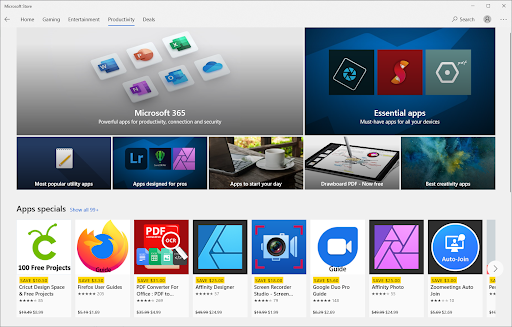
Arendajad peavad enne nende rakenduste Microsoft Store'is avaldamist läbima sõelumisprotsessi. See muudab turu turvaliseks, võimaldades teil muretult sirvida, isegi kui rakendus on tasuta allalaaditav.
Nagu enamik muid rakendusi, kasutab Microsoft Store vahemälutehnoloogiat, et teie kasutuskogemust paremaks muuta. Kahjuks võib see põhjustada vigu ja probleeme, kui vahemälu on kahjustatud. Hea on see, et saate Microsoft Store'i vahemälu hõlpsalt lähtestada ja tühjendada. Lihtsalt järgige allolevaid juhiseid.
kus asub nvidia juhtpaneel
Microsoft Store'i vahemälu tühjendamine ja lähtestamine Windows 10-s
Pange tähele, et allolevate meetodite täitmiseks võite vajada administraatoriõigusi.
me ei saanud Outlooki andmefaili luua. veenduge, et ketas oleks
Abi vajama? Vaadake meie Kuidas muuta kohalik kasutaja Windows 10 administraatoriks giid.
1. meetod. Käivitage WSReset.exe
The WSRset tööriist on kaasas Microsoft Store'iga. See lähtestab rakenduse ilma teie konto seadeid muutmata või installitud rakendusi kustutamata. See on tõenäoliselt kiireim viis Microsoft Store'i vahemälu kustutamiseks.
- Sulgege kõik Microsoft Store'i rakendused, mis teil töötavad.
- Avage tegumiribal otsinguriba, klõpsates suurendusklaasi ikoonil. Saate selle esile tõsta ka rakendusega Windows + S klaviatuuri otsetee.
- Trüki sisse wsreset ja klõpsake käsu käivitamiseks esimest otsingutulemust.
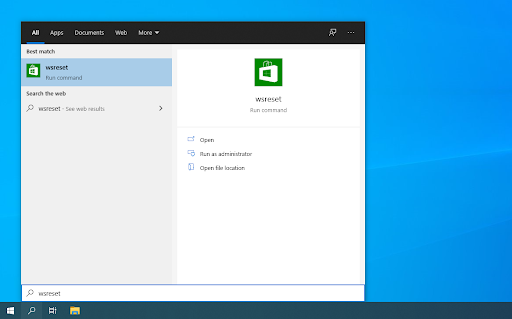
- Avaneb tühi käsuviiba aken. Jätke see avatuks ja oodake umbes 30 sekundit ning oodake, kuni see automaatselt sulgub.
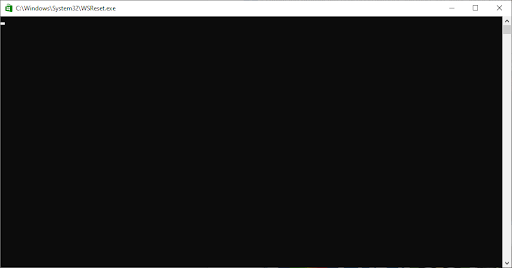
- Pärast käsuviiba sulgemist käivitub Microsoft Store, mis tuleks nüüd lähtestada. Testige, kas teie probleemid on lahendatud.
2. meetod. Kasutage rakendust Seaded
Mõned kasutajad eelistavad läheneda Microsoft Store'i vahemälu tühjendamise ülesandele seaded rakendus. See muudab mitme installi muutmise samast kohast lihtsaks, mis võib olla parem, kui soovite mitu rakendust lühikese aja jooksul tühjendada.
tehase lähtestamine ei tööta aknad 10
- Klõpsake ekraani vasakus alanurgas Windowsi ikoonil, et kuvada Menüü Start . Vali Seaded või kasutage alternatiivina Windows + I otsetee.
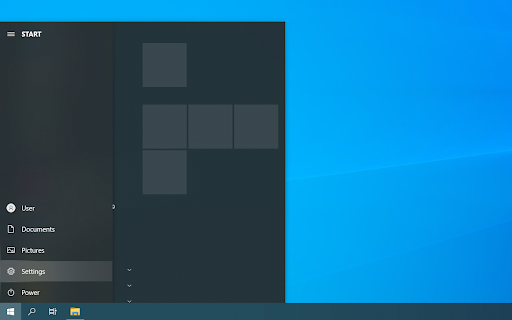
- Klõpsake nuppu Rakendused plaat. Siit leiate kõik teie arvutisse installitud rakendused.
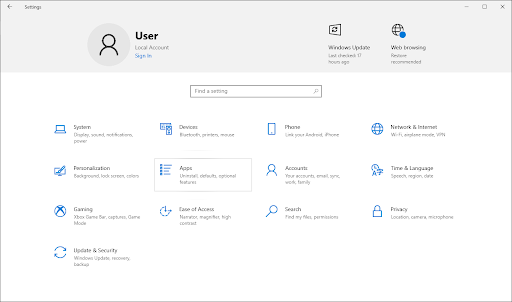
- Otsige üles Microsoft Store'i rakendus ja klõpsake seda üks kord selle valikute laiendamiseks. Klõpsake nuppu Täpsemad valikud link.
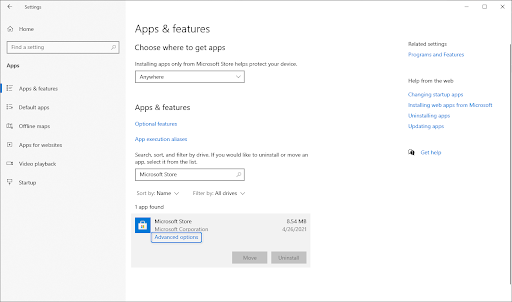
- Kerige alla ja klõpsake nuppu Lähtesta. Nagu kirjelduses öeldakse, lähtestab see funktsioon selle parandamiseks selle andmed, kui rakendus ei tööta ettenähtud viisil.
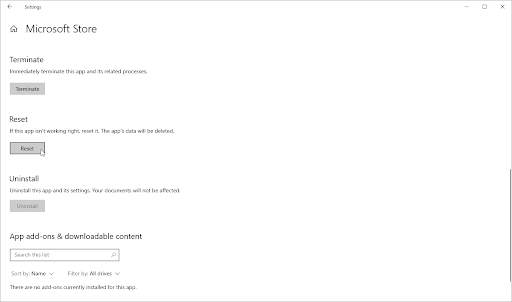
- Kuvatakse hoiatusteade, mis annab teile teada, et Microsoft Store'i lähtestamine kustutab teie rakenduse andmed ja logib teid kontolt välja. Kui nõustute nende tingimustega, klõpsake uuesti nuppu Lähtesta.
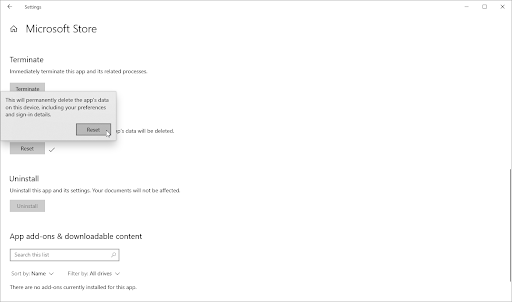
- Pärast lähtestamisprotsessi lõpetamist kontrollige, kas Microsoft Store'i rakendusega seotud probleemid on lahendatud.
3. meetod. Tühjendage ja lähtestage Microsoft Store'i vahemälu registriga
Kogenud kasutajad võivad eelistada süveneda Windows 10 registrisse ja tühjendada kohe vahemälu õigete tööriistadega. Allolevad juhised juhendavad teid Microsoft Store'i vahemälu lähtestamiseks registrirakenduse abil.
Hoiatus : selle meetodi kasutamiseks peate muutma registrivõtmeid. Valede klahvide sisestamine võib teie operatsioonisüsteemi kahjustada. Enne jätkamist looge kindlasti süsteemi taastepunkt või registrist varukoopia.
- Vajutage nuppu Windows + R klahvid oma klaviatuuril, et kuvada Jookse kasulikkust.
- Trüki sisse ' cmd ” ja vajutage nuppu Ctrl + Shift + Sisenema klaviatuuri klahve. Seda tehes käivitate administraatoriõigustega käsuviiba.
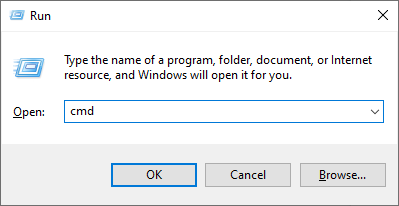
- Kui kasutajakonto kontroll (UAC) seda küsib, klõpsake Jah et lubada rakendusel administraatorilubadega käivituda.
- Sisestage järgmine käsk ja vajutage selle käivitamiseks sisestusklahvi: wmic kasutajakonto hankige nimi, sid . See käsk kuvab teie arvutis iga kohaliku kasutaja nime ja SID-i. Pange tähele selle kasutaja SID-d, kuhu olete praegu sisse logitud.
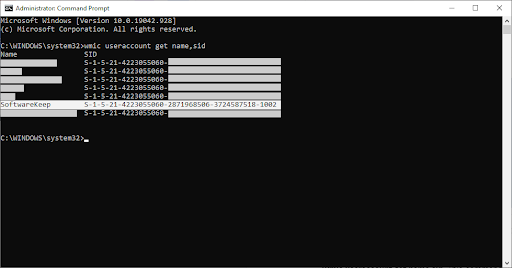
- Vajutage nuppu Windows + R klahve uuesti klaviatuuril. Trüki sisse ' regedit ” ilma jutumärkideta ja vajutage nuppu Sisenema klahvi oma klaviatuuril. See käivitab registriredaktori rakenduse.
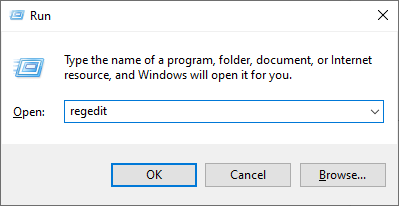
- Liikuge järgmisele registrivõtmele: HKEY_LOCAL_MACHINE\SOFTWARE\Microsoft\Windows\CurrentVersion\Appx\AppxAllUserStore .
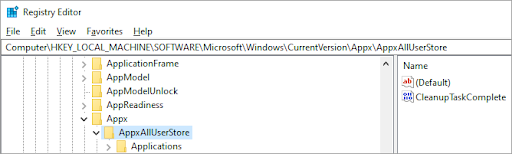
- Klõpsake vasakpoolsel paanil klahvi, mis on nime saanud SID-numbri järgi, mille käsurealt üles märkisite. Paremklõpsake valitud võtmel ja valige Kustuta kontekstimenüüst.
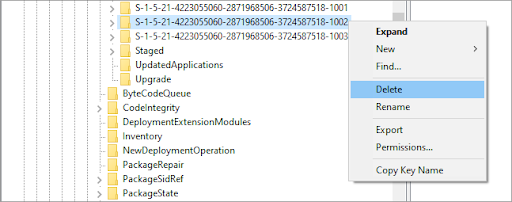
- Kui küsitakse, klõpsake Jah toimingu kinnitamiseks. See lähtestab teie kohaliku kasutaja Microsoft Store'i rakenduse.
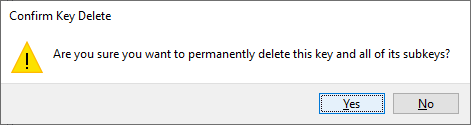
- Pärast nende sammude täitmist peaksite märkama, et kogu Microsoft Store'i vahemälu on kadunud. Kontrollige, kas teie probleem on selle meetodi abil lahendatud.
LAHENDATUD – Microsoft Store'i rakendus – veakood ⚠️0x800700AA⚠️ (2021)
See on seotud veakood Microsoft Store'i rakenduses. See veakood võib ilmneda järgmistel põhjustel rikutud süsteemifailid või valesti konfigureeritud süsteemifailid . Mõnikord võib pahavara põhjustada tõrke 0x800700AA või kehva või ebastabiilse Interneti-ühenduse. Siin on, kuidas lahendada„Midagi juhtus ja seda rakendust ei saanud installida. Palun proovi uuesti. Veakood 0x800700AA.
Viimased mõtted
Meie Abikeskus pakub sadu juhendeid, mis aitavad teid, kui vajate täiendavat abi. Informatiivsemate artiklite saamiseks pöörduge tagasi meie poole või ühendust võtma viivitamatu abi saamiseks meie ekspertidega.
Üks asi veel
Kas soovite saada tutvustusi, pakkumisi ja allahindlusi, et saada meie tooteid parima hinnaga? Liituge meie uudiskirjaga, sisestades allpool oma e-posti aadressi ja saate esimesena oma postkasti värskeimad uudised.
Sulle võib ka meeldida
» Kuidas parandada Windowsi poe vahemälu, võib viga olla kahjustatud
» Kuidas parandada ootamatut poe erandi viga operatsioonisüsteemis Windows 10
» Mis on WSAPPX-teenus ja kuidas parandada WSAPPX-i suure kettakasutust


